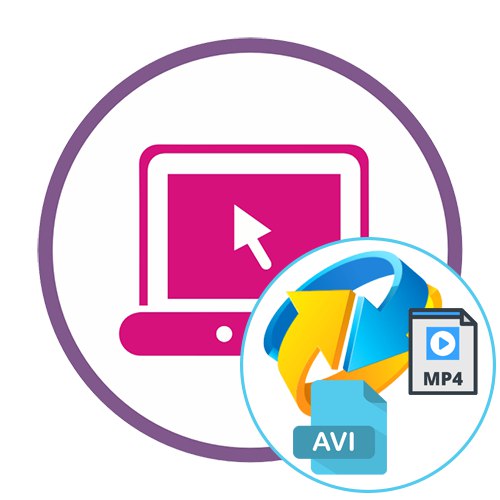Metoda 1: CloudConvert
CloudConvert jedan je od najnaprednijih mrežnih video pretvarača. U njemu možete konfigurirati dodatne parametre, što je ponekad važno prilikom pretvaranja AVI u MP4.
Idite na CloudConvert internetsku uslugu
- Kliknite gornju vezu da biste otišli na CloudConvert, gdje prvo provjerite jesu li parametri pretvorenih formata ispravno postavljeni.
- Zatim se spustite dolje i upotrijebite prisutne opcije za prilagodbu opcija za konačni videozapis. Možete postaviti kodek, postaviti fiksno proširenje, promijeniti broj okvira u sekundi i odabrati predložak kvalitete.
- Sada morate prenijeti datoteku koja će se pretvoriti, za što biste trebali kliknuti na gumb Odaberite Datoteka.
- U otvorenom prozoru "Istraživač" pronađite i odaberite željeni objekt.
- Provjerite je li pravilno učitan i ako je potrebno, kliknite na "Dodaj više datoteka"ako želite dodati još datoteka za pretvorbu.
- Kad ste spremni, kliknite na "Pretvoriti"za pokretanje ove operacije.
- Pričekajte da se konverzija dovrši prateći napredak u zasebnom retku.
- Automatski će prijeći na obrađeni videozapis, gdje ga prije preuzimanja obavezno pregledajte kako biste bili sigurni da materijal zadovoljava vaše zahtjeve, a zatim kliknite "Preuzimanje datoteka".
- Pričekajte preuzimanje i možete nastaviti s daljnjom interakcijom s konačnim materijalom.
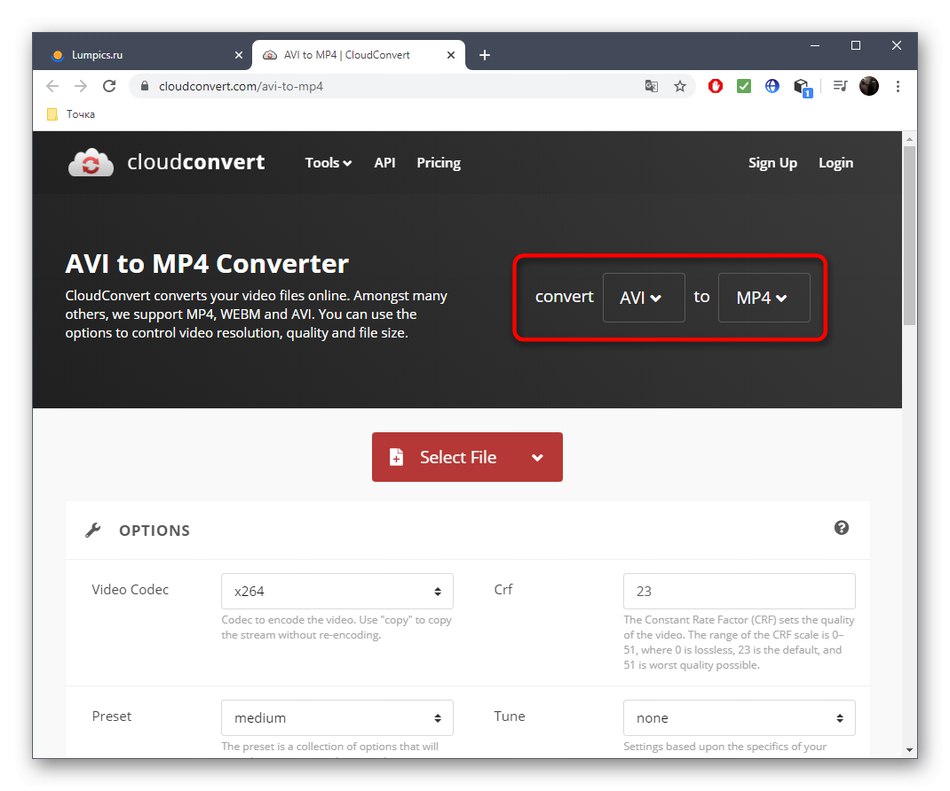
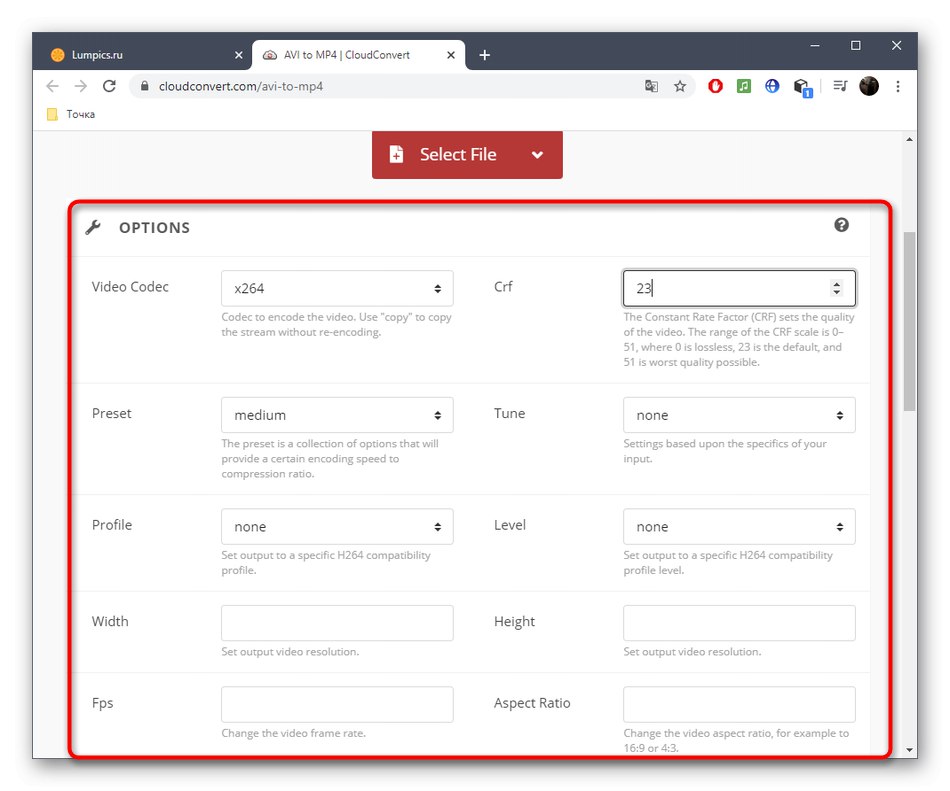
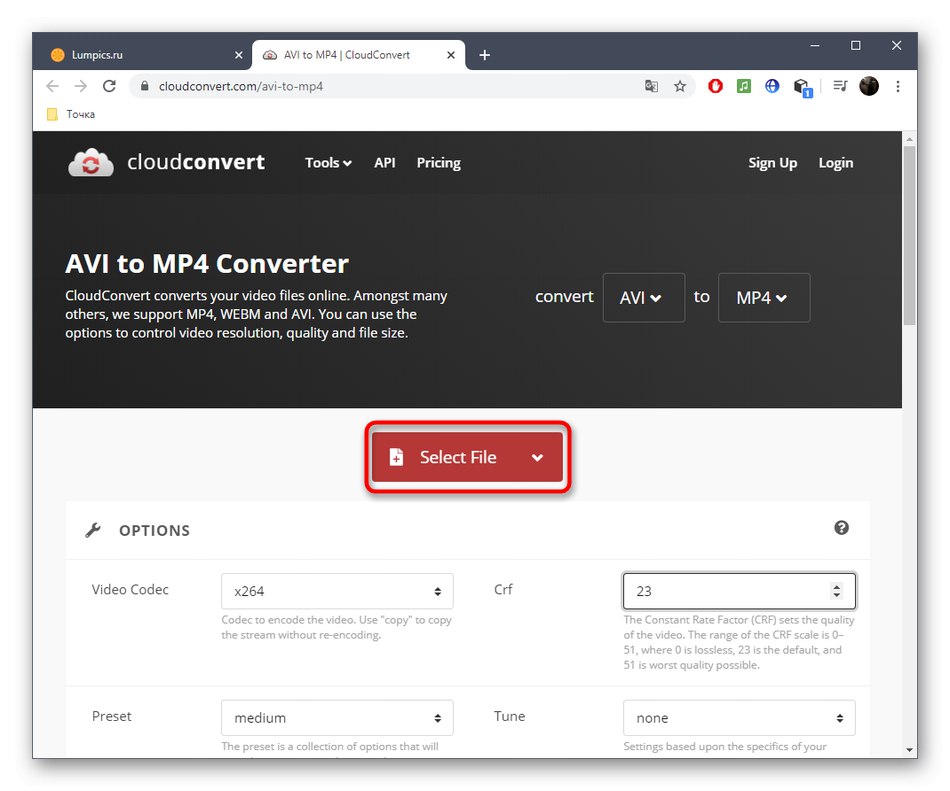
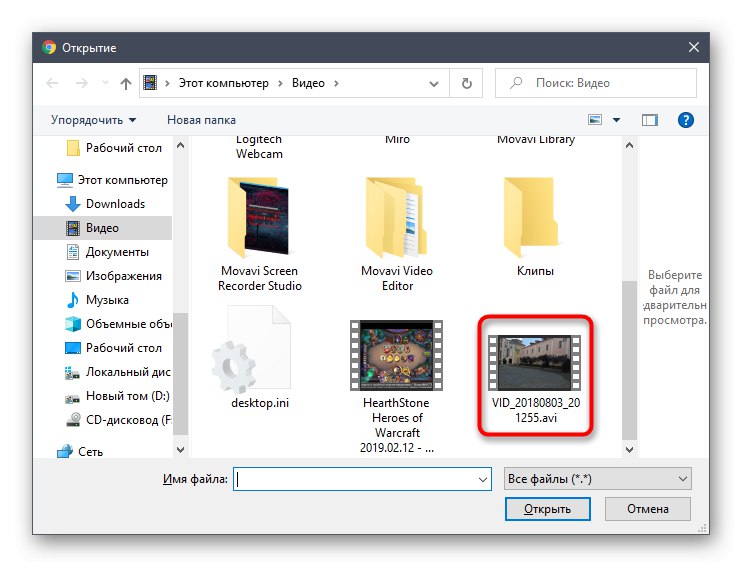
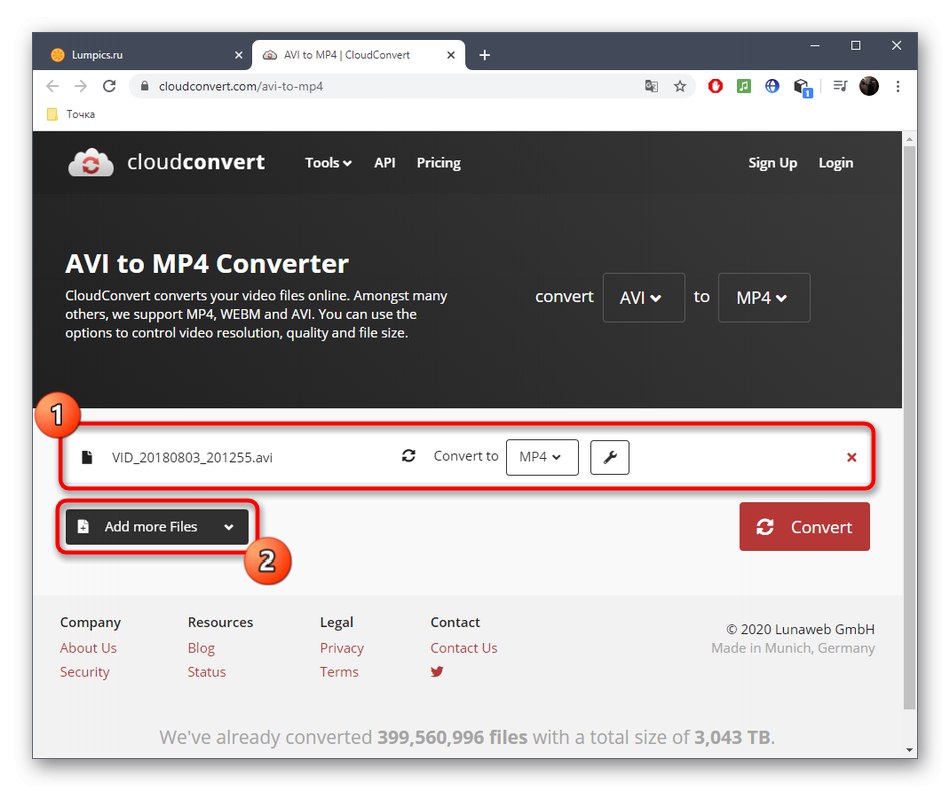
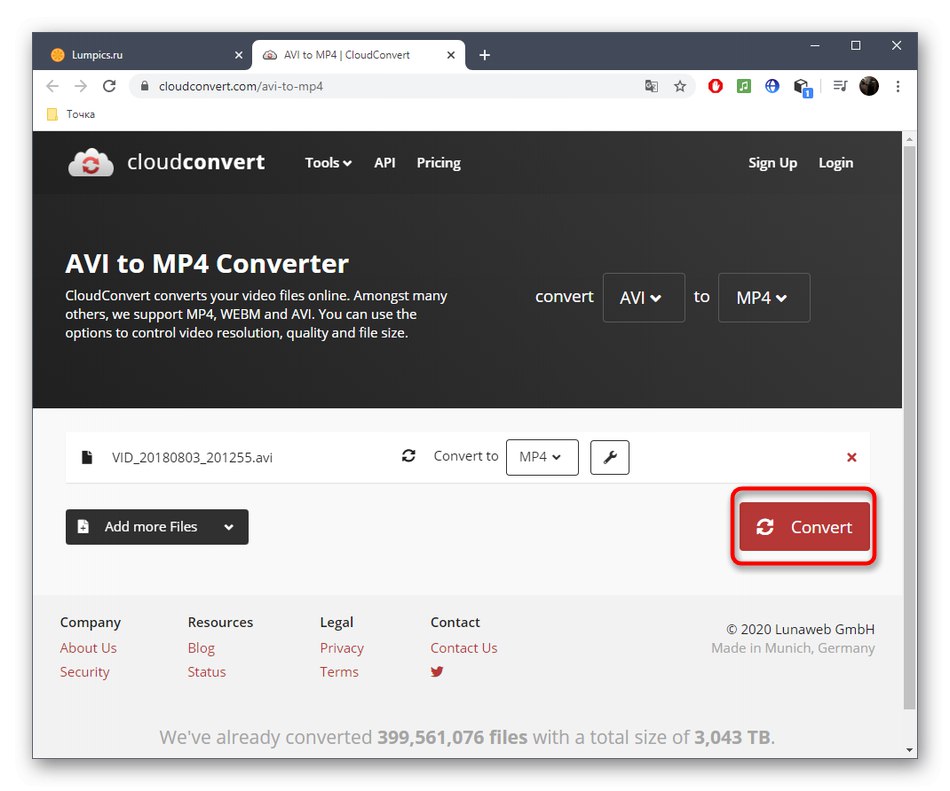
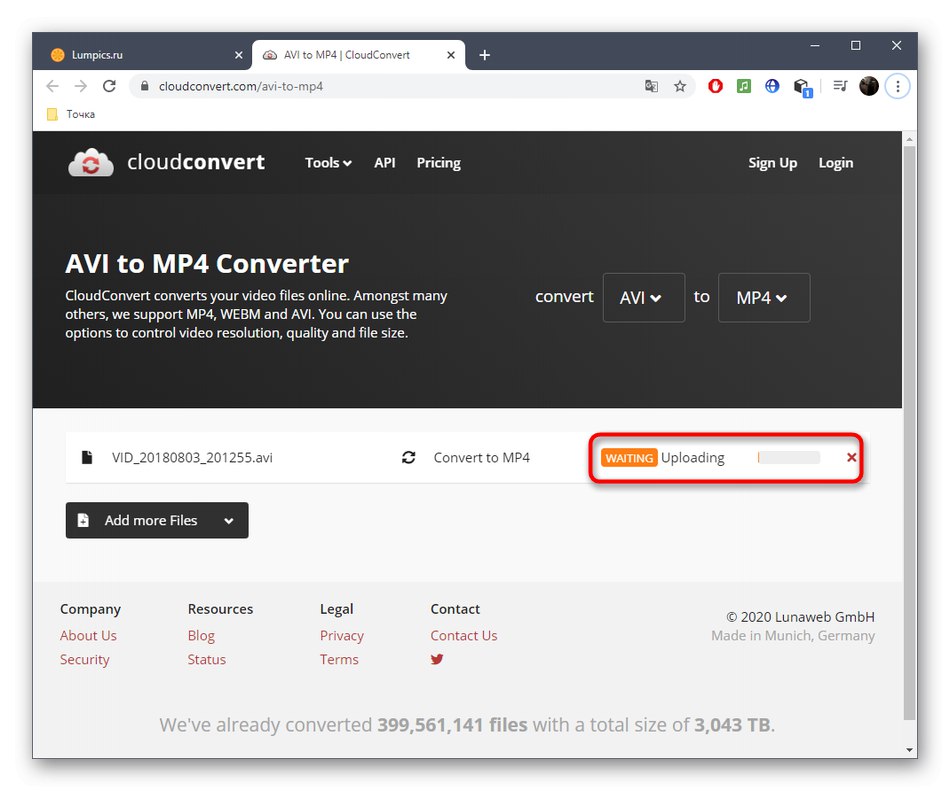
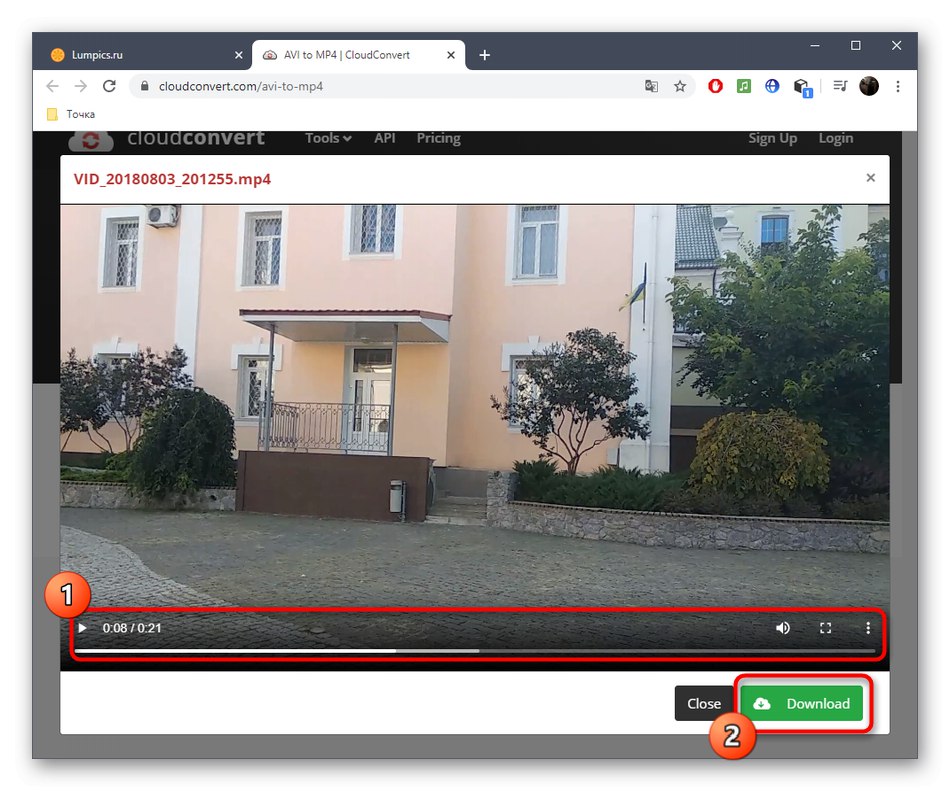
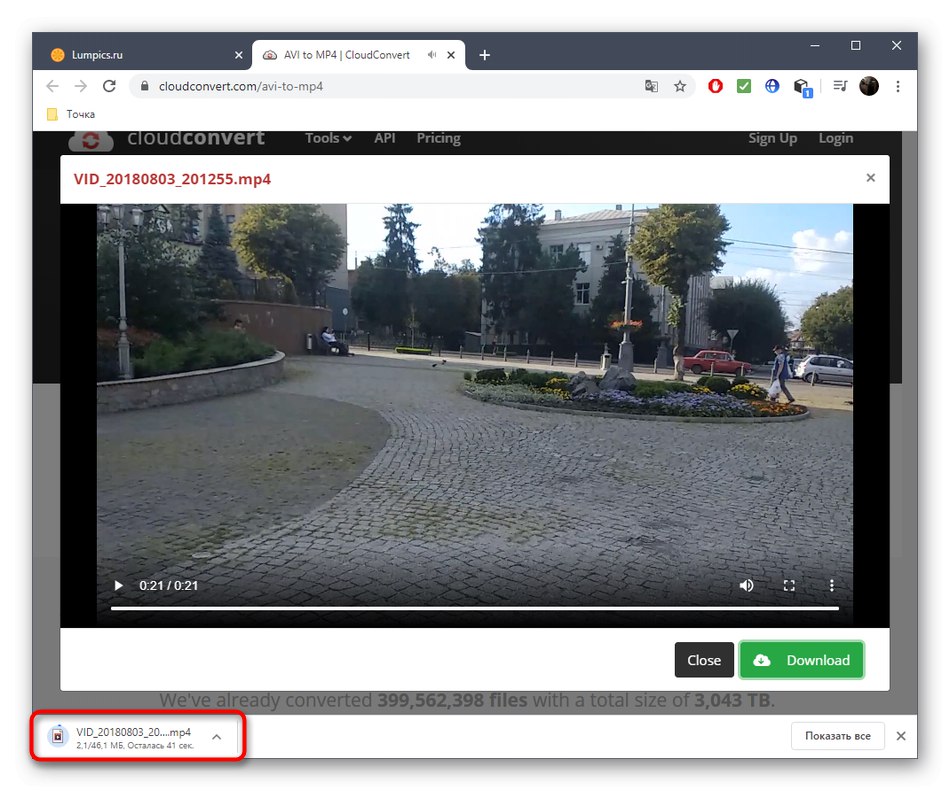
2. metoda: mrežno pretvaranje
Mrežno pretvaranje također pruža mogućnost odabira dodatnih opcija, čiji je broj nešto manji od broja prethodnih mrežnih usluga. Međutim, ovaj alat ima jednu prednost - prisutnost ruskog jezika sučelja, što će pomoći korisnicima početnicima da se lakše snalaze u postojećim postavkama.
Idite na uslugu mrežne konverzije
- Na glavnoj stranici Online Converting odaberite opciju "Lokalna datoteka" i kliknite na "Odaberite datoteku".
- Otvorit će se "Dirigent", u čijem prozoru možete pronaći potreban video zapis pohranjen na lokalnom ili prijenosnom mediju.
- Nakon toga, na samoj web lokaciji možete postaviti brzinu prijenosa, postaviti veličinu, ograničiti broj sličica u sekundi, pa čak i obrezati početak ili kraj videozapisa, ako je potrebno.
- Provjerite jesu li opcije ispravne i kliknite "Pretvoriti".
- Pričekajte kraj ove operacije bez zatvaranja trenutne kartice.
- Nakon nekoliko minuta prikazat će se veza za preuzimanje rezultirajuće datoteke - kliknite je za početak preuzimanja.
- Po završetku svakako otvorite videozapis i pogledajte ga do kraja kako biste osigurali kvalitetnu konverziju.
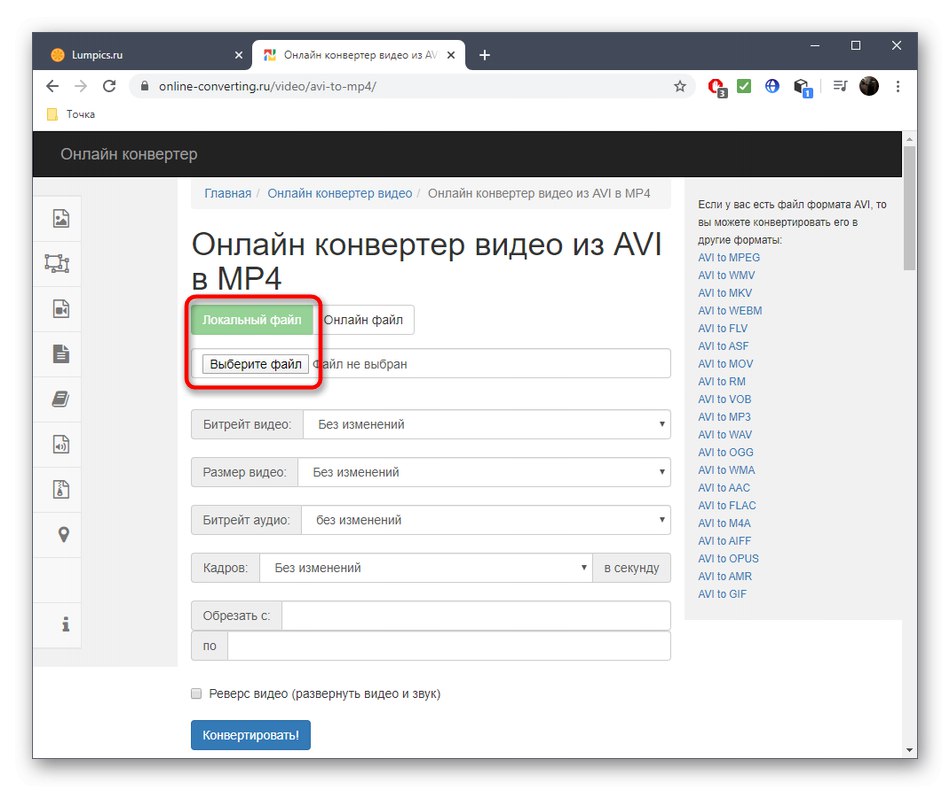
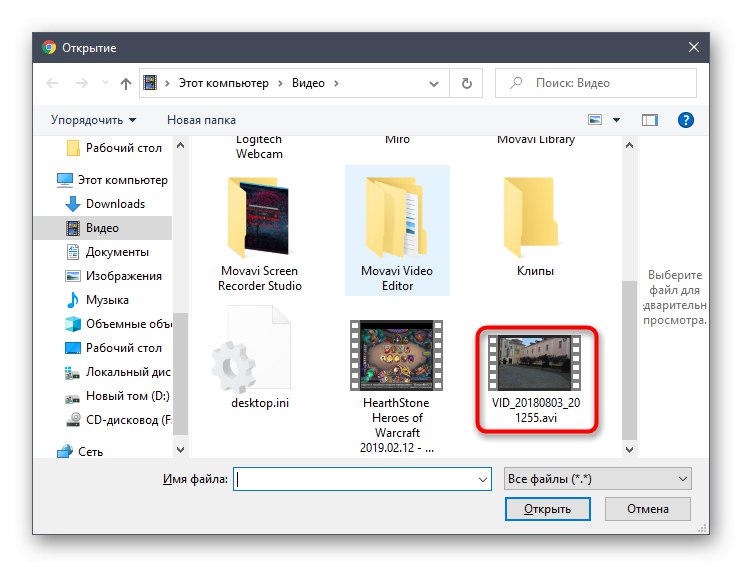
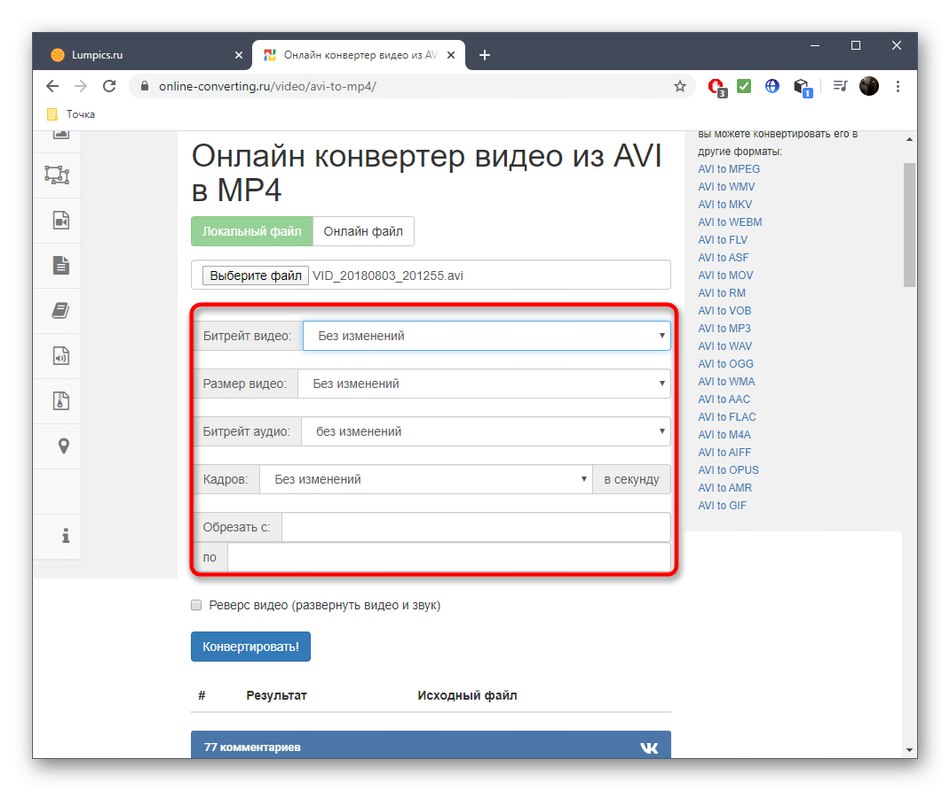

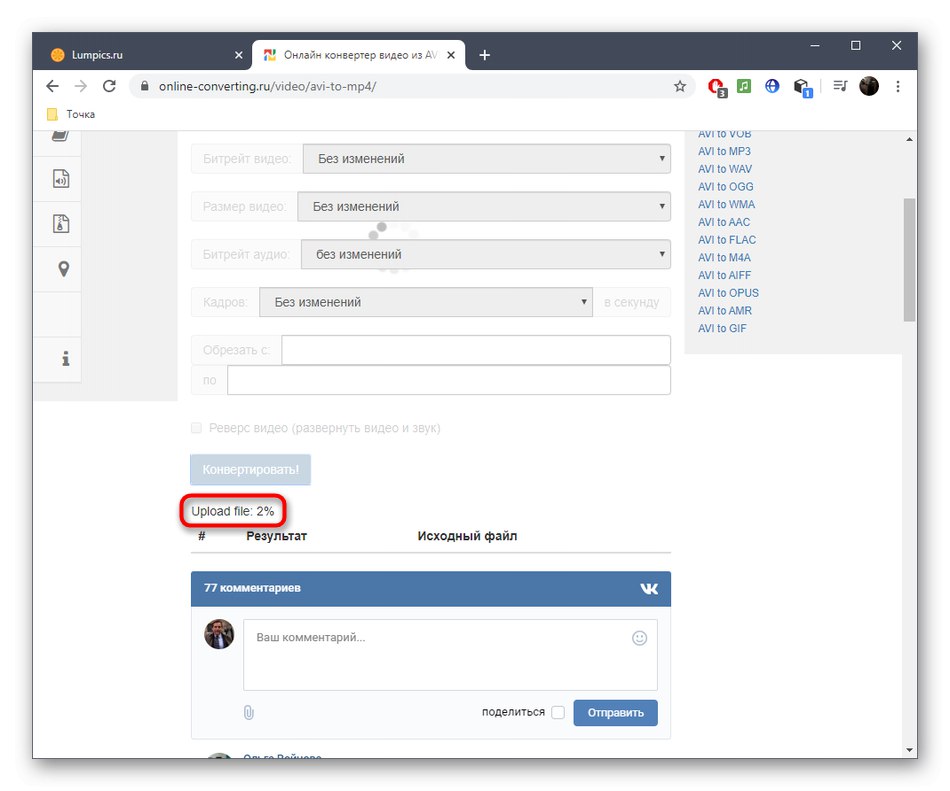
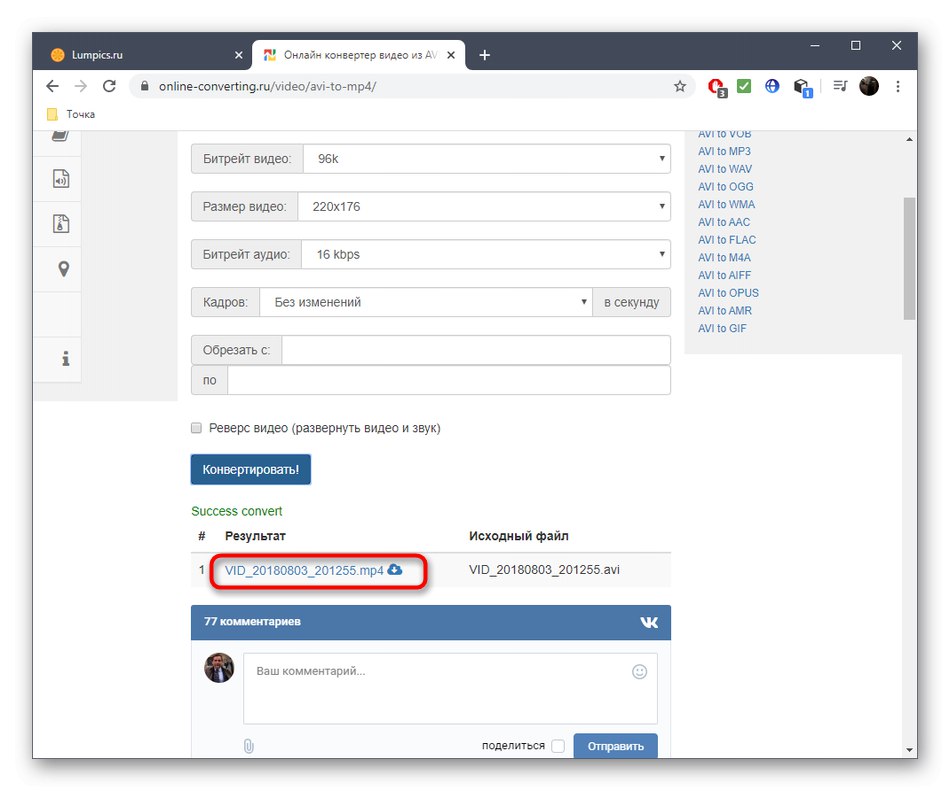
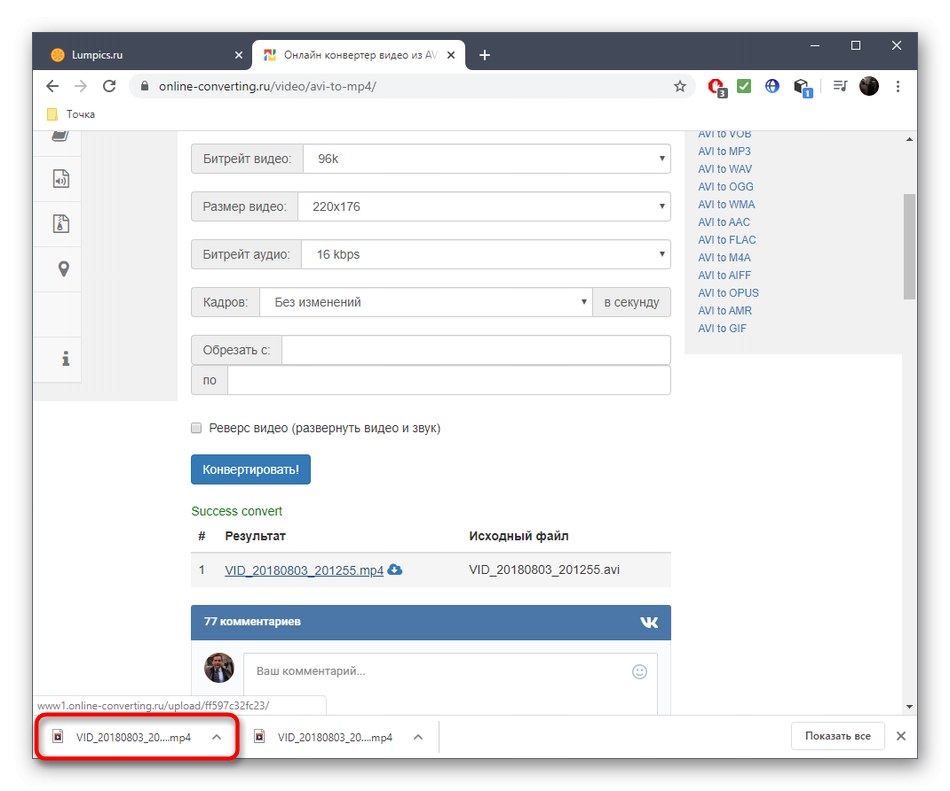
3. metoda: Zamzar
Razmislite o jednostavnijoj internetskoj usluzi pod nazivom Zamzar. Savršen je za one korisnike koje zanima banalna pretvorba AVI u MP4 bez dodatnih parametara koji se mogu kontrolirati.
Idite na internetsku uslugu Zamzar
- Kliknite gornju vezu da biste otišli na službenu stranicu Zamzar gdje kliknete "Dodaj datoteke".
- Na poznat način "Dirigent" odaberite objekt koji želite transformirati.
- Obavezno odaberite MP4 kao izlazni format, a možete dodati i više isječaka za simultanu obradu upravljajući popisom na istoj kartici.
- Ostaje samo kliknuti na "Pretvoriti"za pokretanje ovog postupka.
- Nakon što se videozapisi prenesu na poslužitelj, prebacit ćete se na drugu karticu.
- Započet će sama pretvorba, koja traje određeno vrijeme i ovisi o veličini i broju prenesenih datoteka.
- Kad se pojavi gumb "Preuzimanje datoteka" kliknite na nju da biste rezultat preuzeli na svoje računalo.
- Obavezno ga provjerite kako biste izbjegli iznenadnu pojavu artefakata ili neke druge probleme povezane s reprodukcijom.

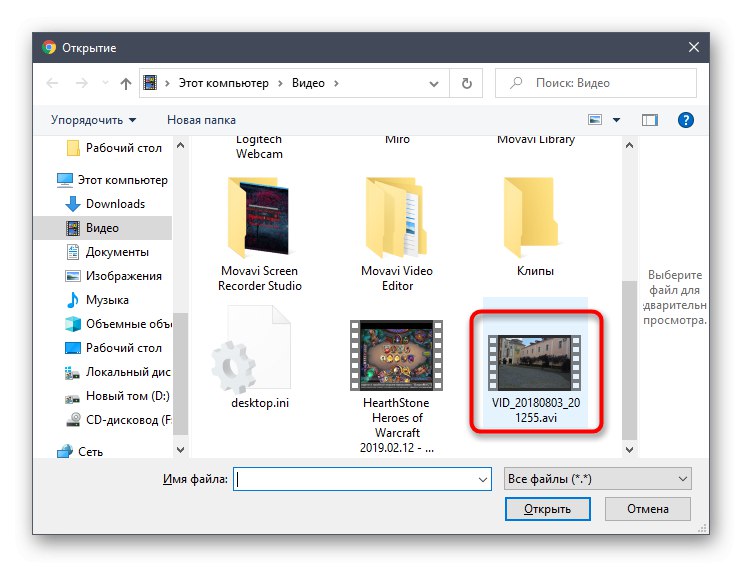
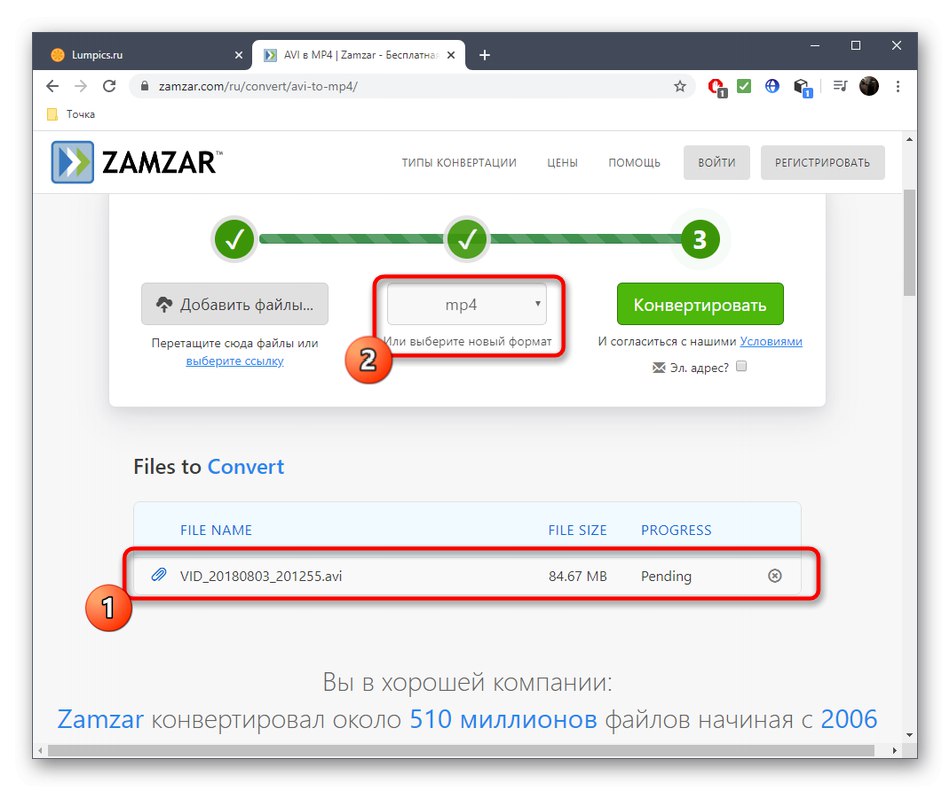
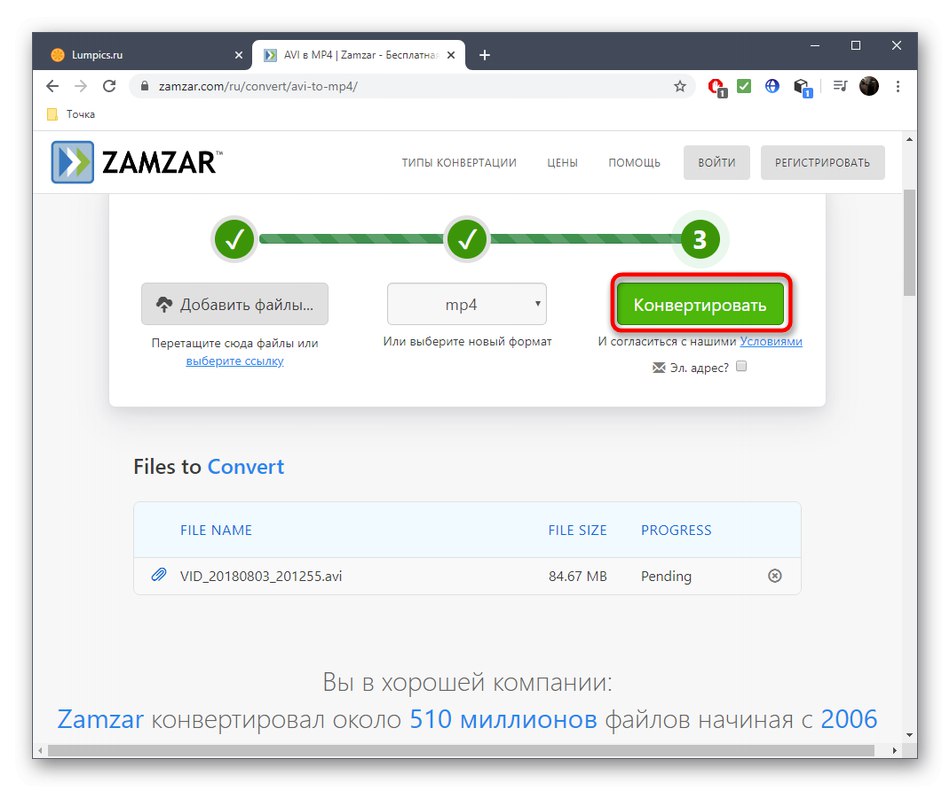

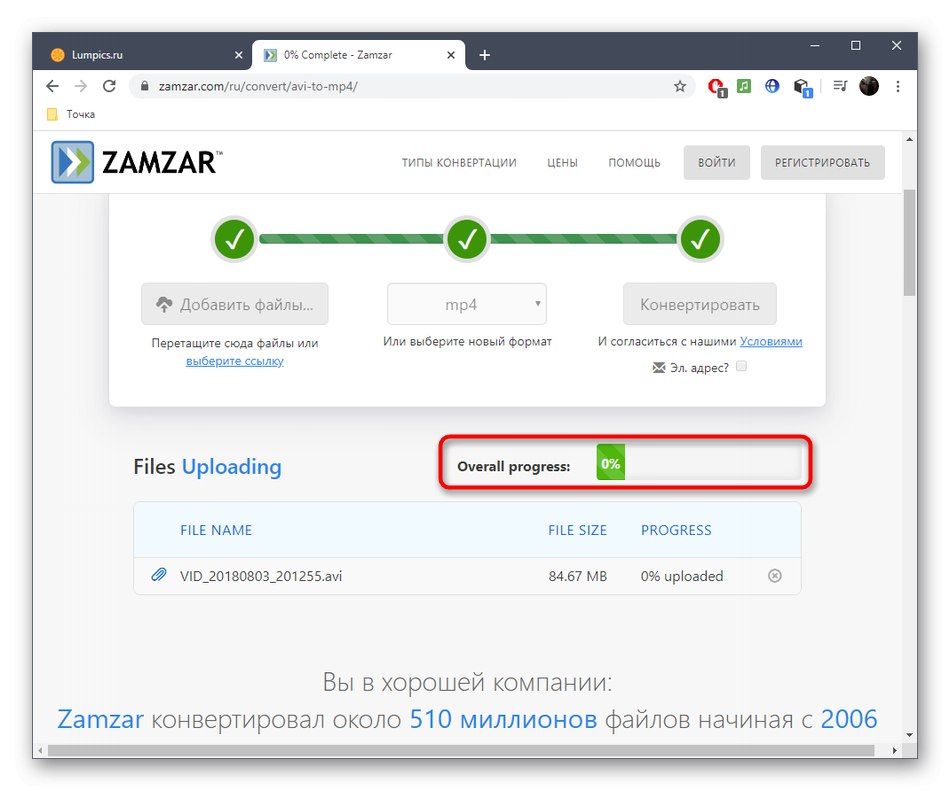
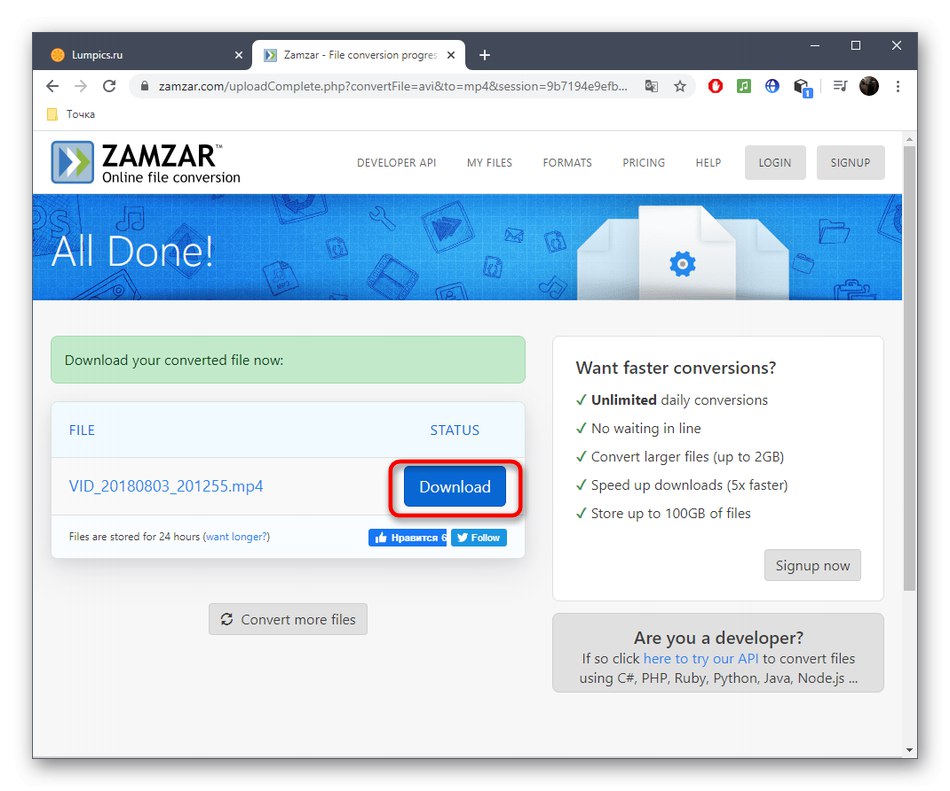
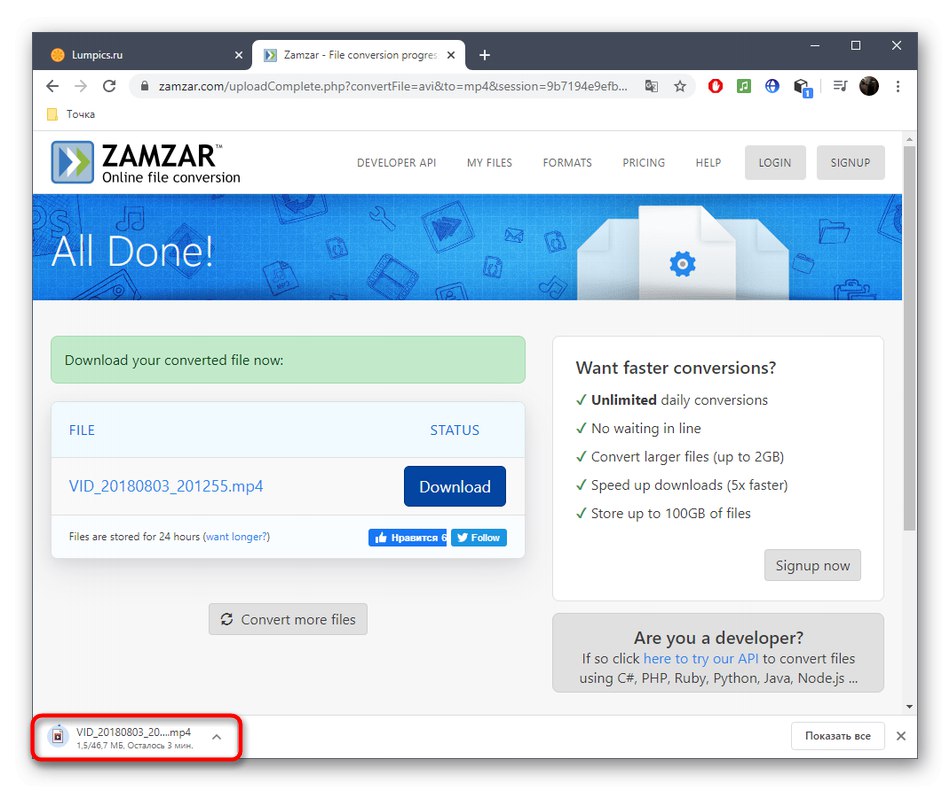
Fleksibilnije pretvaranje, kao i potpunu podršku za serijsku obradu, pruža samo punopravni softver dizajniran za izvršavanje zadanog zadatka, o interakciji s kojom možete pročitati u zasebnom materijalu na našem web mjestu na donjoj poveznici.
Više detalja: Pretvori AVI u MP4